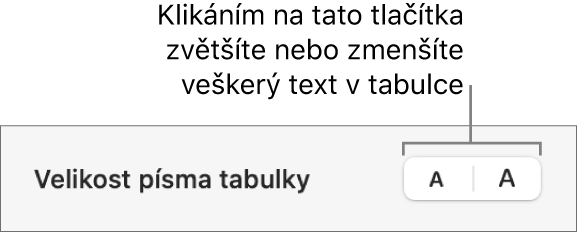Uživatelská příručka pro Numbers pro Mac
- Vítejte!
- Novinky
-
- Použití iCloudu v Numbers
- Import souboru Excel nebo textového souboru
- Export do Excelu nebo jiného formátu souboru
- Zmenšení souboru tabulky
- Uložení velké tabulky jako souboru balíčku
- Obnovení starší verze tabulky
- Přesunutí tabulky
- Uzamknutí tabulky
- Ochrana tabulky heslem
- Vytváření a správa vlastních šablon
- Copyright

Změna vzhledu textu v tabulce v Numbers na Macu
Vzhled textu můžete upravit pro celou tabulku nebo pouze pro určité buňky v tabulce.
Změna písma, velikosti a barvy textu v tabulce
Přejděte do aplikace Numbers
 na Macu.
na Macu.Otevřete požadovanou tabulku a pak proveďte jednu z následujících akcí:
Pokud se má změnit veškerý text v tabulce: Vyberte tabulku.
Pokud se má změnit text v určitých buňkách: Vyberte buňky.
Na bočním panelu Formát
 klikněte na kartu Text.
klikněte na kartu Text.Klikněte na tlačítko Styl a pomocí ovládacích prvků pro text v sekci Písmo změňte písmo, velikost, barvu nebo styl znaků (například tučné písmo nebo kurzíva).
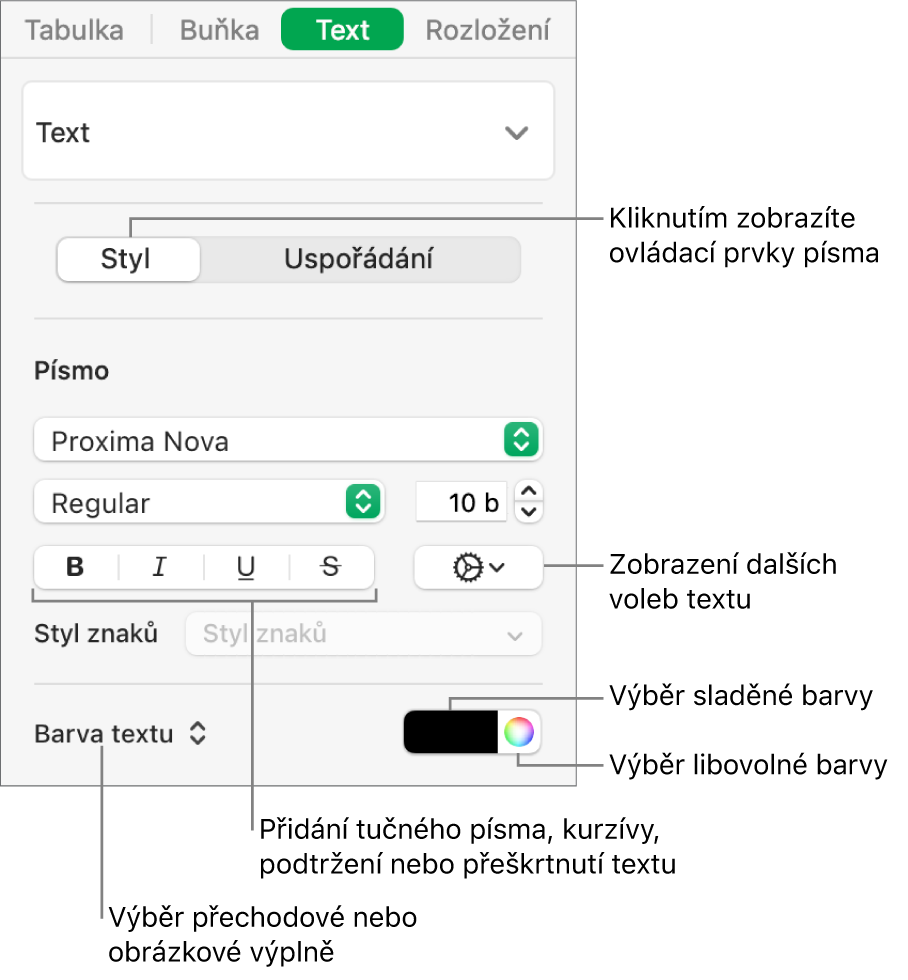
Poznámka: Chcete-li použít styl znaků z nabídky Styl znaků, vyberte jen text, který chcete změnit. Styl z této nabídky nelze vybrat, pokud je vybrána buňka, řádek, sloupec nebo celá tabulka.
Změna velikosti písma u veškerého textu v tabulce
Velikost písma veškerého textu v tabulce můžete stejnoměrně zvětšit nebo zmenšit.
Přejděte do aplikace Numbers
 na Macu.
na Macu.Otevřete požadovanou tabulku a potom klikněte na tabulku.
Na bočním panelu Formát
 klikněte na kartu Tabulka.
klikněte na kartu Tabulka.Použijte tlačítka v oddílu Velikost písma tabulky na panelu.